ファイルシステム収集用にInsightを設定します
 変更を提案
変更を提案


ファイルシステム利用率データを収集するようにInsightを設定するには、Host Utilization Packライセンスをインストールし、NetApp Host and VM File Systemsデータソースを設定する必要があります。
作業を開始する前に
Host Utilization Packライセンスをインストールしていない場合は、インストールします。ライセンスは、* Admin > Setup ページの Licenses *タブで確認できます。
Host and VM File Systemsデータソースでは、Insightで現在収集または検出されている既知の*コンピューティングリソース*(ホストおよびVM)について、ファイルシステムの利用率とファイルシステムのメタデータのみが報告されます。
-
仮想マシンは、Hyper-VやVMwareなどのハイパーバイザーデータソースによって収集されます。
-
ホストはデバイス解決によって検出されます。
適切な階層のアノテーションが適切なストレージリソースに表示されている必要があります。
接続された次のブロックストレージデバイスがサポートされます。
-
NetApp clustered Data ONTAP (clustered Data ONTAP)
-
NetApp 7-Mode
-
クラリオン
-
Windows:FC、iSCSI用のVMware仮想ディスク(VMDK)
-
Linux:VMware VMDK(iSCSIおよびFCはサポートされません)
コンピューティングリソースグループ*は、共通の管理クレデンシャルを共有するホストや仮想マシンをグループ化できるアノテーションです。
手順
-
最初に、コンピューティングリソースグループ*に含めるホストや仮想マシンをアノテートします。[クエリ]>*+[新しいクエリ]*に移動し、_Virtual Machine_assetsを検索します。
この手順は、_Host_assetsについても繰り返す必要があります。
-
テーブルの右側にある列セレクタをクリックし、*[Compute Resource Group]*列を選択してクエリ結果テーブルに表示します。
-
目的のコンピューティングリソースグループに追加する仮想マシンを選択します。フィルタを使用して特定のアセットを検索できます。
-
ボタンをクリックし、[Edit annotation]*を選択します。
-
[Compute Resource Group]アノテーションを選択し、[value]フィールドで目的のリソースグループ名を選択します。
選択したVMにリソースグループのアノテーションが追加されます。リソースグループ名は、あとでHost and VM File Systemsデータソースで設定する名前と一致している必要があります。
-
コンピューティングリソースグループのHost and VM File Systemsデータソースを設定するには、* Admin > Data sources および Add * The_NetApp Host and VM File Systems_data sourceをクリックします。
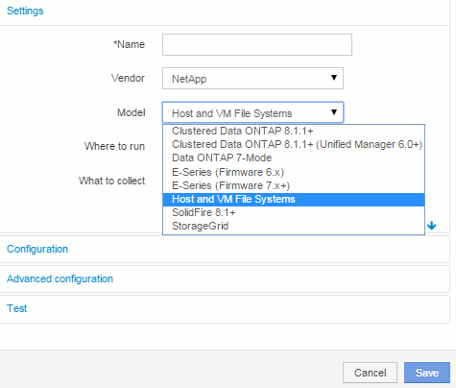
-
[設定]セクションで、ファイルシステムデータを取得するための適切な権限を持つオペレーティングシステムユーザーの*[ユーザー名]および*[パスワード]を入力します。Windowsオペレーティングシステムユーザの場合、Windows環境でドメインプレフィックスが使用されている場合は、ドメインプレフィックスを含める必要があります。
LinuxにインストールされているInsight Acquisition Unit(AU)はLinuxのコンピューティングリソースについてレポートできますが、WindowsにインストールされているAUはLinuxまたはWindowsのいずれかのコンピューティングリソースと通信できます。
-
ファイルシステムの利用率データの収集元となるアセットの*[コンピューティングリソースグループ]*の名前を入力します。この名前は、上記のアセットへのアノテートに使用したリソースグループの名前と一致している必要があります。
[Compute Resource Group]フィールドを空のままにした場合は、[Compute Resource Group]アノテーションのないホストまたはVMのデータがデータソースで収集されます。
-
[Advanced Configuration]セクションで、このデータソースのポーリング間隔を入力します。通常、デフォルトの6時間で十分です。
-
保存する前に、データソース接続を*テスト*することをお勧めします。接続が成功すると、グループに含まれているコンピューティングリソースターゲットの数も表示されます。
-
[ 保存( Save ) ] をクリックします。Host and VM File Systemsデータソースの次回のポーリング時にデータの収集が開始されます。
-
収集されたファイルシステムデータは、ホストまたはVMのアセットページの[File System]ウィジェットで確認できます。
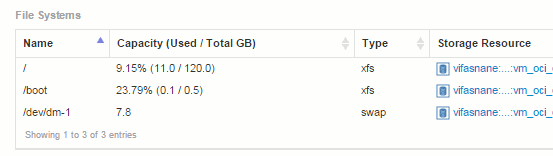
-
作成するコンピューティングリソースグループごとに、上記の手順を繰り返します。各コンピューティングリソースグループに専用のHost and VM File Systemsデータソースを関連付ける必要があります。
ファイルシステム情報は、環境内の従来のVMwareまたはHyper-Vデータソースですでに取得されているホストおよびVMについて収集されます。


